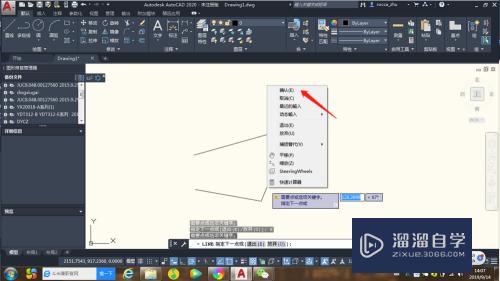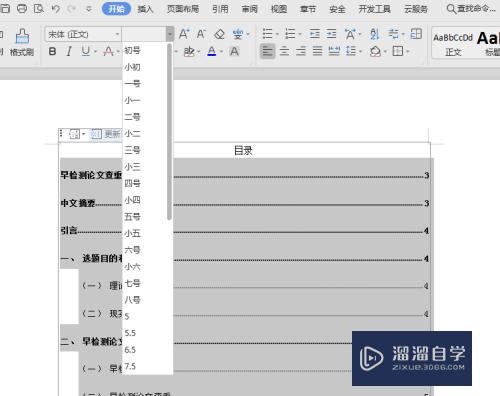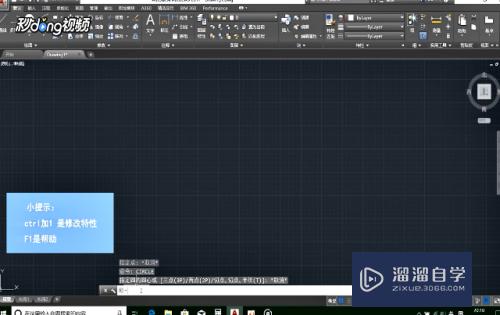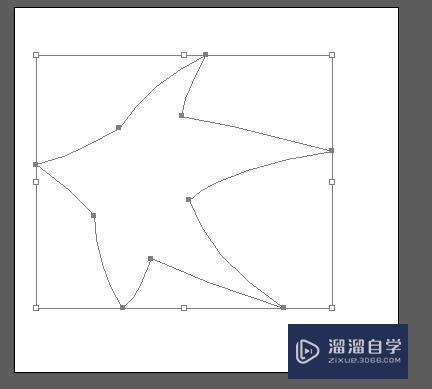CAD多图层怎么进行合并(cad如何把多图层合并)优质
CAD图层可以让图纸更加有条理。用户也可以根据需要。将多个图层合并。降低图纸的复杂度。但是CAD多图层怎么进行合并?合并不复杂。小渲来简单介绍一下你就懂了。
工具/软件
硬件型号:小米 RedmiBookPro 14
系统版本:Windows7
所需软件:CAD2012
方法/步骤
第1步
使用CAD开启图纸文件。输入命令:LAYTRANS。按下空格键。

第2步
弹出图层转换器窗口。点击新建。
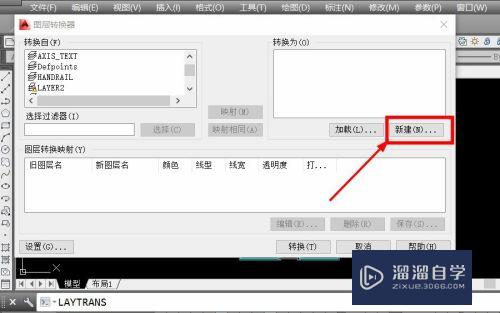
第3步
设置新图层的名称。属性。点击确定。
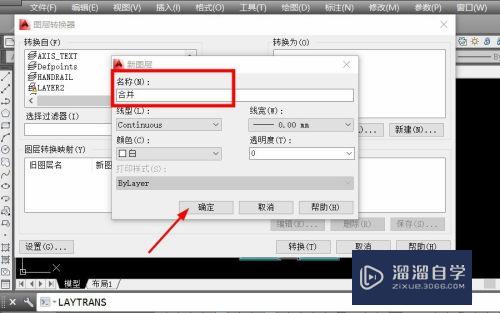
第4步
左侧窗口中。选中需要合并的图层。右侧选中新建图层。点击映射。
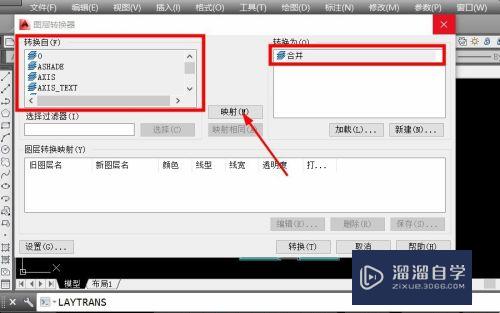
第5步
系统自动将选中的图层。合并到新建图层中。点击转换。
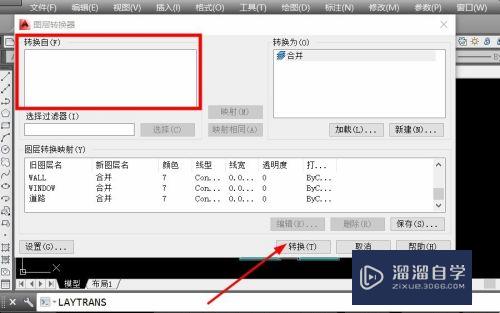
第6步
系统关闭窗口。回到绘图区。图层合并为新图层。

方法总结
1。使用CAD开启图纸文件。
2。输入命令:LAYTRANS。按下空格键。
3。点击新建。设置图层属性。新建图层。
4。转换自窗口。选中需要合并的图层;转换为窗口。选中新建图层。
5。点击映射。完成合并后。点击转换。
6。回到绘图区。完成图层合并。
以上关于“CAD多图层怎么进行合并(cad如何把多图层合并)”的内容小渲今天就介绍到这里。希望这篇文章能够帮助到小伙伴们解决问题。如果觉得教程不详细的话。可以在本站搜索相关的教程学习哦!
更多精选教程文章推荐
以上是由资深渲染大师 小渲 整理编辑的,如果觉得对你有帮助,可以收藏或分享给身边的人
本文标题:CAD多图层怎么进行合并(cad如何把多图层合并)
本文地址:http://www.hszkedu.com/65299.html ,转载请注明来源:云渲染教程网
友情提示:本站内容均为网友发布,并不代表本站立场,如果本站的信息无意侵犯了您的版权,请联系我们及时处理,分享目的仅供大家学习与参考,不代表云渲染农场的立场!
本文地址:http://www.hszkedu.com/65299.html ,转载请注明来源:云渲染教程网
友情提示:本站内容均为网友发布,并不代表本站立场,如果本站的信息无意侵犯了您的版权,请联系我们及时处理,分享目的仅供大家学习与参考,不代表云渲染农场的立场!